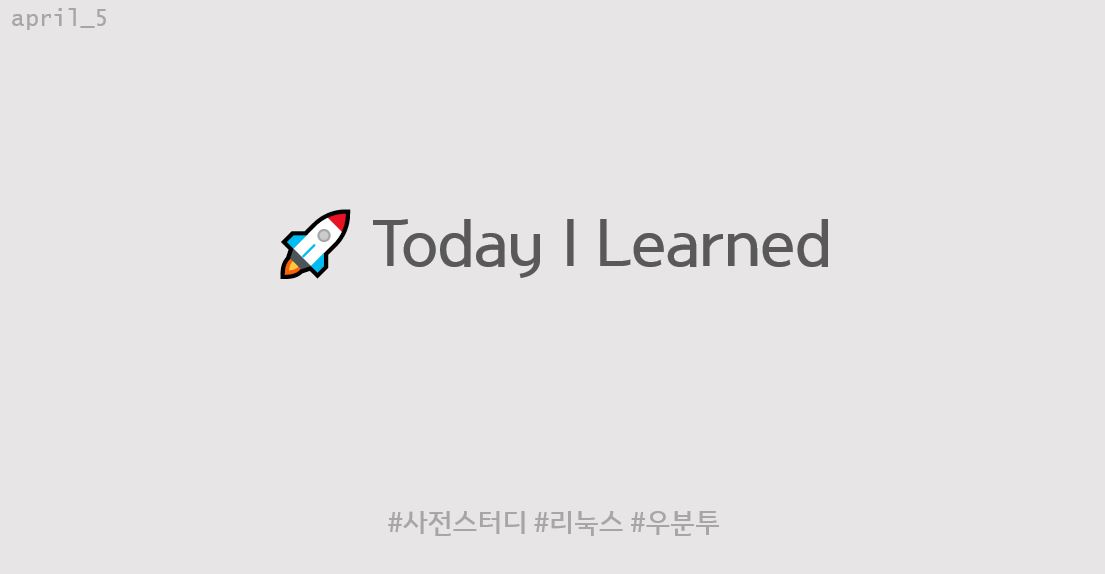개인 공부를 위해 작성했습니다
우분투 파일, 디렉토리
●ACL (=Permission)
- Access Control List 권한과 보안에 대한 것
- 파일과 디렉토리를 사용할 수 있는 권한을 관리
일반적으로 유저의 출입을 허용하거나 차단하는 것을 의미하는데, 리눅스의 경우 유저별로 디렉토리 또는 파일을 사용할 수 있는 권한 관리를 뜻함.
○권한
- d rwx rwx r-x
- r read 읽기 권한
- w write 쓰기 권한
- 디렉토리 및 하위 파일의 추가에 대한 권한
- x executable 실행 권한
- 실행 파일에 대한 실행 권한
- 어떤 명령에 대한 실행
즉, 해석하면 소유자는 rwx권한이 모두 있고,
그룹에 속한 유저도 rwx권한이 모두 있고,
기타 그외 유저들은 읽기와 실행 권한만 있다
○chmod
- change mode
- 파일과 디렉토리의 권한 설정
chome [OPTION]... MODE[.MODE]... FILE
✨참고✨ 한 번에 하나의 권한만 설정 가능
-
chmod u+R codingcoding이라는 소유자에게 R권한을 주겠다 -
chmod g-R codingeverybodycodingeverybody이라는 그룹 권한 중에 R권한을 제거해라 -
chmod 764 codingeverybody소유자에게 7(읽기4/쓰기2/실행1) 권한을 주고, 그룹에게 읽기/쓰기 권한을 주고 기타 유저에게 읽기 권한만 줘라
✨참고✨ id 현재 로그인한 id의 대략적인 정보를 확인할 수 있다. 속한 그룹 정보도 확인된다
✨참고✨ 그룹 안에 속해 있는 유저를 확인하는 방법은, cat /etc/group
○chown
- change owner
- 파일과 디렉토리의 소유자를 변경
chown 소유자명, 파일명chown -R하위 디렉토리까지 포함해서 변경- 본인이 속한 그룹만 변경 가능
chown april testtest라는 파일의 소유자를 april로 변경chown april:april testtest라는 파일의 소유자와 그룹들을 april로 변경
- 본인이 속하지 않은 그룹에 대해 변경하고 싶다면
sudo명령어 사용
○chgrp
- change group
- 파일과 이렉토리의 그룹명 변경
chgrp 그룹명 파일, 디렉토리chgrp -R하위 디렉토리까지 포함해서 변경chgrp april testtest라는 파일의 그룹을 april로 변경
●마운트
여러가지 하드웨어장치들을 사용하려면 리눅스서버에 인식을 시켜야하는데 이를 가능하게 해주는 것이 마운트(mount). 즉, 마운트는 특정 디바이스(device)를 사용하기 위해 하드웨어장치와 디렉토리를 연결하는 작업을 의미
df우분투에 연결되어 있는 저장장치의 정보를 보여줌mount 디바이스명
✨참고✨ 최상위 하위에 있는 dev에 장치들이 보임sudo mount /dev/cdrom /mediadev 하위의 cdrom이라는 장치를 media라는 디렉토리에 마운트 시켜라mount마운트는 슈퍼유저만 할 수 있지만,umount언마운트는 일반 사용자도 가능
🚩집중!umount언마운트 명령어를 사용할 때에는 그 장치들이 사용중은 아닌지 확인 필수!mount -t vfat /dev/sda1 /media파일시스템이 자동으로 정의 되지않을 경우 사용
✨참고✨ man mount
프로세스 관리
윈도우의 작업관리자의 프로세스와 비슷
●ps
-
리눅스 서버에서 현재 동작하고 있는 프로세스 정보를 확인
-
프로세스 고유 ID, 구동 터미널, 구동 시간, 명령어를 기본으로 알 수 있다
-
옵션은
a모든 프로세스 정보를 출력u각 프로세스 유저명, 시작 시간 출력x백그라운드로 동작하는 프로세스도 출력
-
ps
✨참고✨ 명령어 하나하나가 프로그램이라고 볼 수 있음
-
PID 프로그램에 대한 고유 번호
-
TTY
- 터미널로 접속 pts /0
- tty는 일반 콘솔로 접속
-
ps a백그라운드 실행 또는 다른 콘솔 등에서 실행되는 모든 정보를 확인- STAT
- S 정상적으로 작동되고 있다
- D 데드락. 어떤 상태에 잠김
- Z 좀비. 어떤 상태가 안풀림
- STAT
-
ps u유저별 정보
- %CPU %MEM CPU, 메모리 사용 정보
- VSZ 사용중인 전체 정보
- RSS 램 사용 정보
- START 프로그램 시작 시간
-
ps x모든 정보 -
ps aux유저별로 정보 확인 ✨참고✨ 시스템 관리자가 자주 사용하는 명령어
-
pstreetree구조로 시각적으로 확인
✨참고✨ 어떤 프로세스를 제어할 때는 부모/자식 간의 관계도 확인 필요
-
●top
- 동적으로 ps결과를 볼 수 있음
top리눅스가 하루 동안 작동하고 있고, 2명의 유저가 있고 등등의 정보- cpu 정보
- Mem 메모리에 대한 정보
- Swap swap된 메모리에 대한 정보
●kill
- 구동 중인 프로세스 동작을 정지시킴
- 좀비 프로세스 등을 정지시킬 수 있음
- 작업 끝내기
- 일반 사용자는 본인의 프로세스만 정지시킬 수 있음
kill
✅ 목표!
- 우분투의 ACL(Access Control List)과 프로세스 관리의 기본 개념과
- 기본적인 사용 방법 익히기